
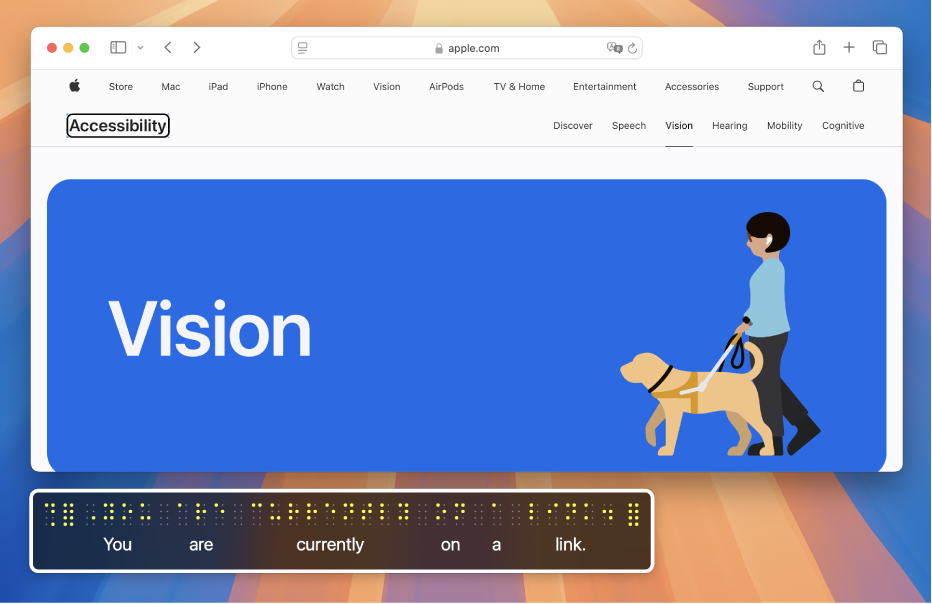
Começando no VoiceOver do Mac?
Aprenda e pratique o básico para controlar o Mac com o VoiceOver, o leitor de tela integrado ao macOS.
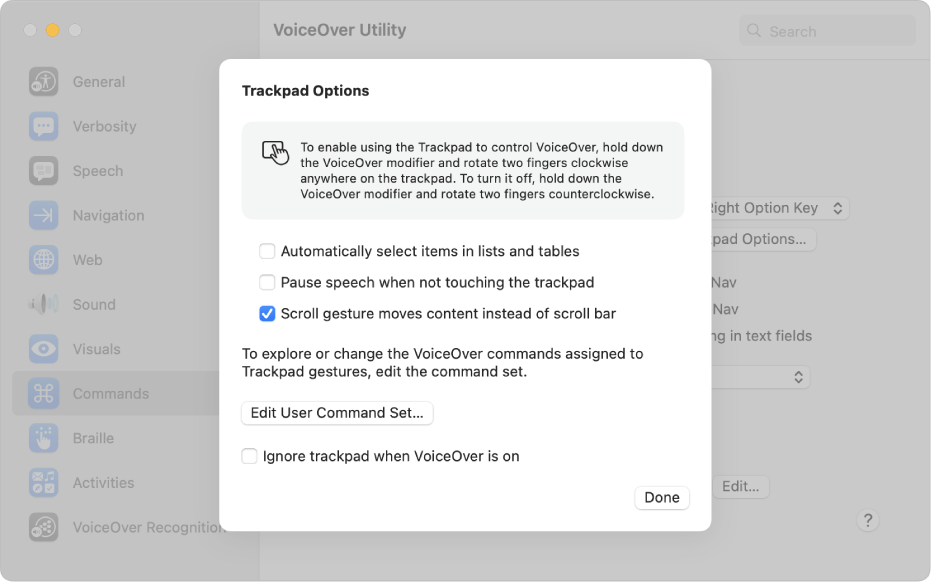
Use gestos familiares
Caso use um trackpad com o Mac, você pode usar muitos dos mesmos gestos do VoiceOver que você já conhece do iOS e iPadOS, como tocar no trackpad para ouvir o item no cursor do VoiceOver.
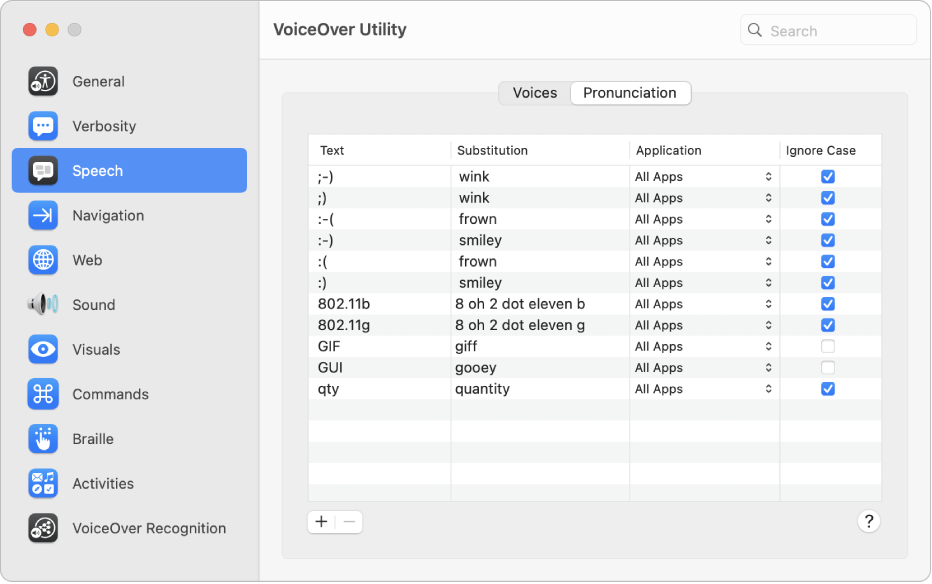
Trabalhe da maneira que desejar
Personalize o VoiceOver usando o Utilitário do VoiceOver. Altere a voz do VoiceOver, conecte dispositivos braille, defina opções para navegar pelo VoiceOver e mais.
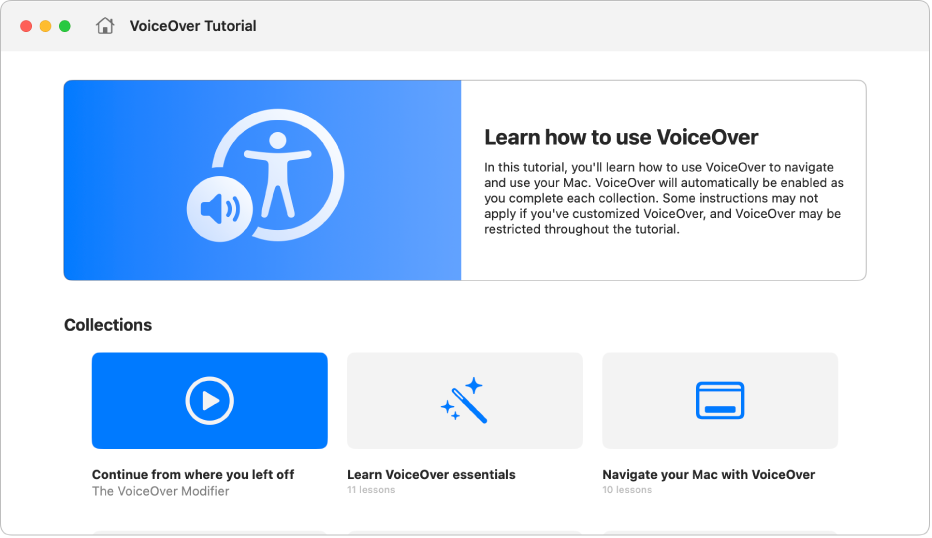
Novidades do macOS Sequoia
O macOS Sequoia oferece novos recursos para que você tenha mais controle ao usar o Mac com o VoiceOver. Personalize os comandos usados com o modificador do VoiceOver, use vozes, idiomas e tabelas braille adicionais, aprenda e pratique comandos do VoiceOver com um tutorial interativo reprojetado e muito mais.
Para explorar o Manual de Uso do VoiceOver, clique em Índice na parte superior da página ou digite uma palavra ou frase no campo de busca.
Para obter mais informações, visite o site de Suporte à Acessibilidade da Apple.
Baixe este guia em Braille Ready Format: BRF (inglês)